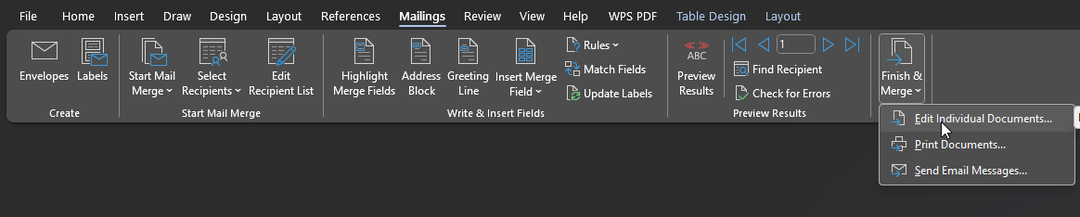Sorunlu çalışma kitabını düzeltmek için Aç ve Onar seçeneğini kullanın
- Değişiklikleri çalışma kitabınıza kaydetmenizi engelleyen Excel hata mesajı kaydedilirken hatalar algılandı.
- Aç ve Onar seçeneğini kullanarak çalışma kitabını onararak bu sorunu çözebilirsiniz.
- Aksi takdirde, bilgisayarınızı virüslere veya kötü amaçlı yazılımlara karşı tarayabilir ve sorunu çözebilirsiniz.
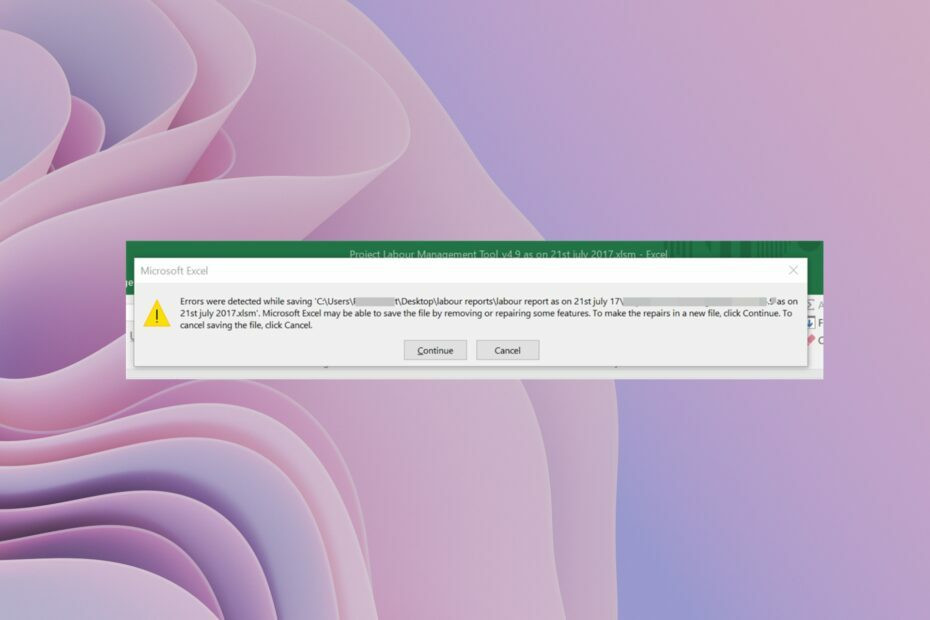
XİNDİRME DOSYASINI TIKLAYARAK KURULUM
Bu yazılım yaygın bilgisayar hatalarını onaracak, sizi dosya kaybından, kötü amaçlı yazılımdan, donanım arızasından koruyacak ve bilgisayarınızı maksimum performans için optimize edecektir. PC sorunlarını düzeltin ve virüsleri şimdi 3 kolay adımda kaldırın:
- Restoro PC Onarım Aracını İndirin Patentli Teknolojilerle gelen (patent mevcut Burada).
- Tıklamak Taramayı Başlat PC sorunlarına neden olabilecek Windows sorunlarını bulmak için.
- Tıklamak Hepsini tamir et bilgisayarınızın güvenliğini ve performansını etkileyen sorunları gidermek için.
- Restoro tarafından indirildi 0 bu ay okuyucular
Siz de karşınıza çıkan bu tür kullanıcılar arasında mısınız? Kaydederken hatalar tespit edildiMS Excel'de hata mesajı? Böyleyse, bu hata mesajı Excel çalışma kitabına eklenen yeni bilgileri kaydetmenizi engeller.
Bu kılavuzda, buna neden olabilecek tüm olası nedenleri açıklayacağız. Kaydederken hatalar tespit edildi Microsoft Excel'deki hata mesajı ve bazı etkili çözümleri uygulayarak nasıl çözebileceğiniz.
MS Excel'de sorun kaydedilirken Hataların algılanmasına ne sebep olur?
İnterneti kazdıktan sonra ve çoklu kullanıcı raporlarını okuma, karşılaşacağınız en yaygın nedenlerin bir listesini çıkardık Kaydederken hatalar tespit edildi MS Excel'de hata mesajı.
- Sürüm uyumsuzluğu: Kaydetmeye çalıştığınız çalışma kitabı muhtemelen bir Excel'in farklı sürümü kurtarmaya çalıştığınızdan daha fazla.
- Excel dosyası büyük: Genellikle, büyük Excel dosyalarının bu hata mesajını verdiği bilinmektedir.
- Virüs bulaşmış depolama aygıtı: Excel dosyasını kaydetmeye çalıştığınız depoya virüs bulaşması durumunda bu hatayla karşılaşırsınız.
- Sistem hataları: Bazı önemliyse sistem dosyaları kayboluyor, o zaman yalnızca sistemle ilgili sorunlarla değil, üzerinde yüklü programlarla ilgili sorunlarla da karşılaşırsınız.
- Kurulum dosyaları eksik: MS Office'in sorunlu kurulumu, uygulama paketiyle ilgili birden çok sorunu da tetikleyebilir.
MS Excel hata mesajını kaydederken Hatalar algılandı nasıl düzeltebilirim?
- MS Excel'de sorun kaydedilirken Hataların algılanmasına ne sebep olur?
- MS Excel hata mesajını kaydederken Hatalar algılandı nasıl düzeltebilirim?
- 1. Verileri yeni bir Excel sayfasına kopyalayın
- 2. Dosyayı farklı biçimde kaydedin
- 3. Aç ve Onar seçeneğini kullanın
- 4. Düzeltme Paketini yükleyin
- 5. Dosya sistemi hatası olup olmadığını kontrol edin
- 6. PC'nizi virüs taramasından geçirin
1. Verileri yeni bir Excel sayfasına kopyalayın
- Aç sorunlu çalışma kitabı.
-
Tüm verileri kopyala çalışma kitabından
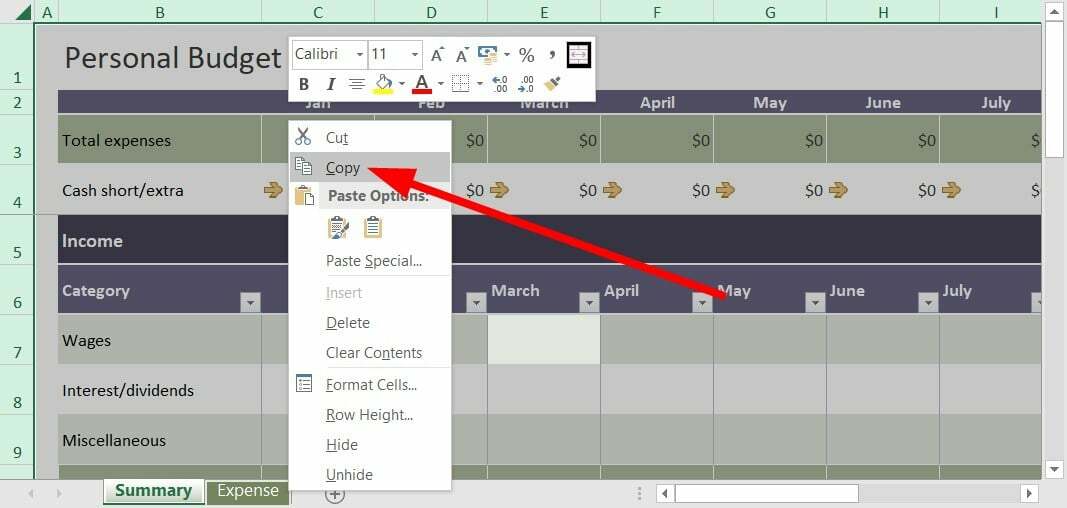
- Basmak Ctrl + N Yeni bir çalışma kitabı açmak için.
-
verileri yapıştır bu yeni çalışma kitabında

- I vur Kaydetmek sol üst köşedeki düğme.

- İçinde Bu dosyayı kaydet penceresine dosyanın adını yazın ve tıklayın Kaydetmek.
Birkaç kullanıcı, verileri sorunlu çalışma kitabından yeni bir çalışma kitabına kaydetmenin sorunu çözdüğünü bildirdi. Kaydederken hatalar tespit edildi MS Excel'de hata mesajı. Ayrıca bu çözümü deneyebilir ve umarım sorunu çözebilirsiniz.
2. Dosyayı farklı biçimde kaydedin
- Aç sorunlu çalışma kitabı.
- Tıkla Kaydetmek sol üstteki düğme Hızlı erişim çubuğu.

- İçinde Bu dosyayı kaydet pencere, tıklayın tür olarak kaydet düğme.

- Seçme XLSX veya XLSM yerine dosya türü olarak XLS.
Bu hata mesajını düzeltmenin başka bir kolay yolu, Excel çalışma kitabının biçimini değiştirmek ve bunun sorunu çözüp çözmediğini kontrol etmektir.
- Düzeltme: Excel Hisse Senedi Veri Türü Gösterilmiyor
- Excel Sorunsuz Kaymıyor: 5 Basit Adımda Düzeltin
- Çalışma Zamanı Hatası 1004: Düzeltmenin 3 Yolu
3. Aç ve Onar seçeneğini kullanın
- MS Excel'i Başlatın.
- bir aç boş çalışma kitabı.
- Tıklamak Dosya.

- Seçme Açık.

- Tıklamak Araştır.
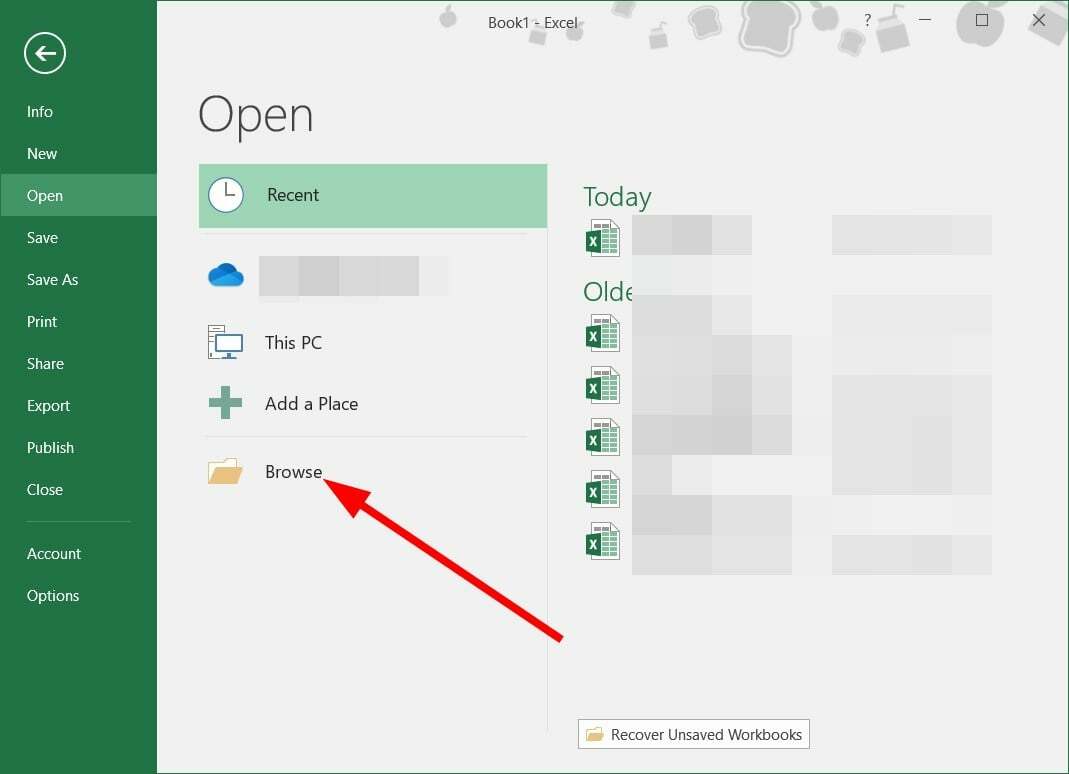
- bulun sorunlu dosya ve onu seçin.
- Tıkla açılır simge yanında Açık.

- Seçme Aç ve Onar.

- Tıkla Tamirat düğme.
- MS Excel, dosyayla ilgili sorunu otomatik olarak kontrol edecek ve düzeltecektir.
Aç ve Onar işlevi, birdenbire bu tür küçük sorunlarla karşılaştığınızda çok yardımcı olur. Yukarıdaki adımları kullanarak sorunlu dosyaları düzelttikten sonra kolayca düzeltebilir ve açabilirsiniz.
4. Düzeltme Paketini yükleyin
- basın Kazanç + R açmak için tuşlar Koşmak diyalog.
- Tip regedit ve bas Girmek.
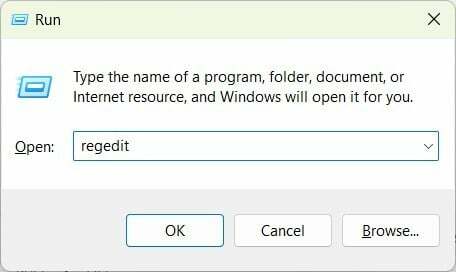
- Aşağıdaki yola gidin.
HKEY-CURRENT-USER\Yazılım\Microsoft\Office\14.0\Excel\Options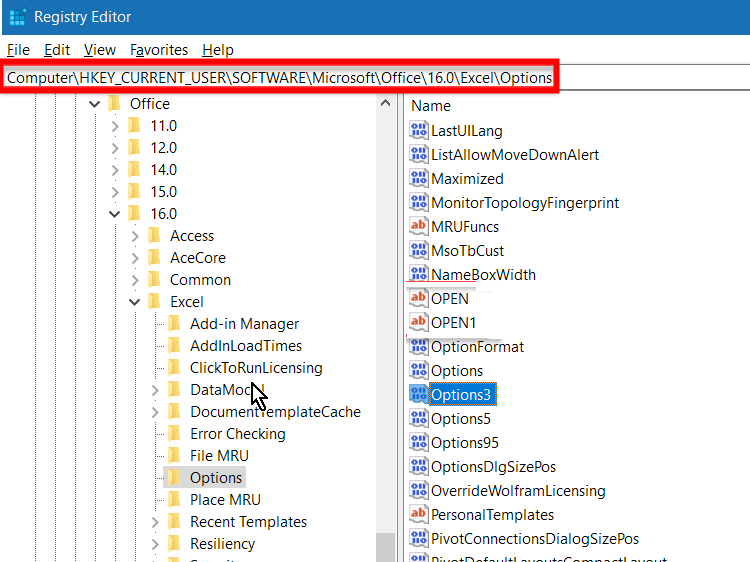
- Sağ tarafta, sağ tıklayın, seçin Yeni, Ve DWORD (32-bit).
- Yeni DWORD'u şu şekilde adlandırın: FullLoadImagesOnFileLoad.
- Çift tıklama bu yeni DWORD'de.
- İçinde Değer verisi kutu, tip 1.
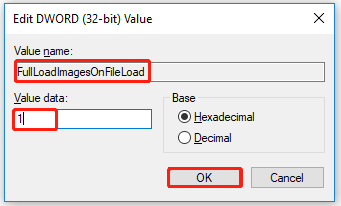
- Tıklamak TAMAM.
- Kayıt Defteri Düzenleyicisinden Çık ve bunun sorunu çözüp çözmediğini kontrol edin.
Kayıt defteri düzenleyicisini düzenlerken son derece dikkatli olmalısınız çünkü yanlış bir hareket PC'nizin çökmesine veya arızalanmasına neden olabilir.
Uzman ipucu:
SPONSORLU
Özellikle bozuk depolar veya eksik Windows dosyaları söz konusu olduğunda, bazı bilgisayar sorunlarının üstesinden gelmek zordur. Bir hatayı düzeltmekte sorun yaşıyorsanız, sisteminiz kısmen bozuk olabilir.
Makinenizi tarayacak ve hatanın ne olduğunu belirleyecek bir araç olan Restoro'yu kurmanızı öneririz.
buraya tıklayın indirmek ve onarmaya başlamak için.
Ancak kayıt defterini yanlış ayarladıysanız, kayıt defterini nasıl geri yükleyeceğinizi açıklayan bir kılavuzumuz var. Herhangi bir yedekleme olmadan Windows kayıt defteri.
5. Dosya sistemi hatası olup olmadığını kontrol edin
- basın Kazanç + e açmak için Dosya Gezgini.
- tanımlayın sorunlu dosyanın konumu.
-
Sağ tık sürücüde ve seçin Özellikler.
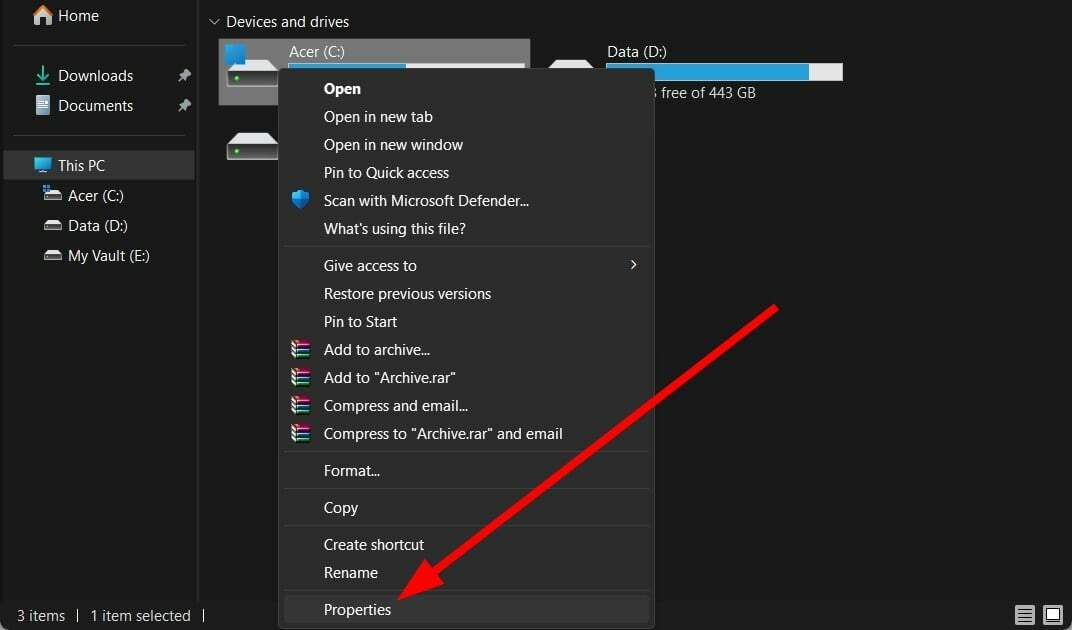
- Şuna geç: Aletler sekme.

- Tıkla Kontrol etmek düğme.
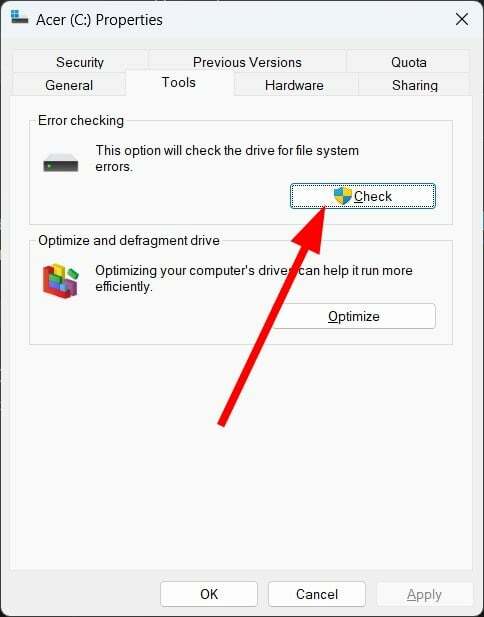
- Kontrolü bekleyin tamamlanması gereken süreç.
- Başlat Excel çalışma kitabı.
- kaydetmeyi dene ve bunun sorunu çözüp çözmediğine bakın.
6. PC'nizi virüs taramasından geçirin
- Aç Başlangıç menüye basarak Kazanç anahtar.
- Açık Windows Güvenliği.

- Tıklamak Virüs ve tehdit koruması.

- Seçme Hızlı tarama.

- Düzeltmeleri uygula Windows Güvenliği tarafından herhangi bir virüsü temizlemesi istenir.
- Alternatif olarak, üzerine tıklayabilirsiniz. Tarama seçenekleri ve seç Tam tarama derinlemesine bir tarama için.

Bazen bir virüs veya kötü amaçlı yazılım, sistem dosyalarınızı etkileyebilir ve tüm programlarının hatalı çalışmasına neden olabilir. Windows Güvenliği yetenekli bir araç olsa da, özel bir virüsten koruma aracı kadar etkili değildir.
Böyle bir durumda listeleyen rehberimize başvurabilirsiniz. en iyi antivirüs araçlarından bazıları PC'nizden virüsleri veya kötü amaçlı yazılımları kullanmayı ve kaldırmayı seçebilirsiniz.
Bu rehberde bizden bu kadar. Eğer MS Excel bilgisayarınızda açılmıyor, sorunu çözmek için kılavuzumuzdaki çözümlere göz atmalısınız.
Bazı kullanıcılar için, Excel sorunsuz kaymıyor, bu oldukça sinir bozucu olabilir. Böyle bir durumda, sorunu çözmek için çözümleri uygulayabilirsiniz.
Nasıl yapacağınızı açıklayan bir rehberimiz de var. Excel'e resim ekleyebilir. Excel'i Güvenli Modda Açma kılavuzumuzdaki adımları izlerseniz de oldukça kolaydır.
Aşağıdaki yorumlarda yukarıdaki çözümlerden hangisinin sorunu çözdüğünü bize bildirmekten çekinmeyin. Excel kaydedilirken hatalar algılandı sorun.
Hâlâ sorun mu yaşıyorsunuz? Bunları bu araçla düzeltin:
SPONSORLU
Yukarıdaki öneriler sorununuzu çözmediyse, bilgisayarınızda daha derin Windows sorunları olabilir. Öneririz bu PC Onarım aracını indirme (TrustPilot.com'da Harika olarak derecelendirildi) bunları kolayca ele almak için. Kurulumdan sonra, sadece tıklayın Taramayı Başlat düğmesine ve ardından düğmesine basın Hepsini tamir et.